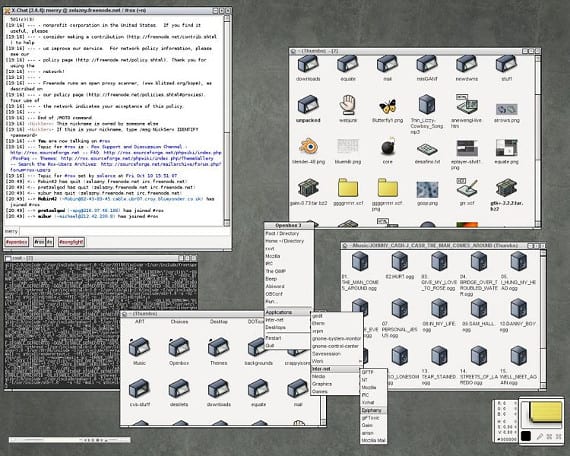
Одна из альтернатив, которые существуют в Gnu / Linux и есть в Ubuntu, - это возможность изменять почти все программное обеспечение и адаптировать его к потребностям системы. Это позволяет нам изменять рабочий стол или оконный менеджер или просто иметь несколько инструментов для выполнения той же функции, что и в случае с браузерами. Один из наиболее рекомендуемых вариантов - сменить рабочий стол, многие дистрибутивы просто меняют свой рабочий стол и заявляют, что это новый дистрибутив, похожий случай произошел с Kubuntu, Xubuntu, Lubuntu и Linux Mint, дистрибутивы, которые стали Ubuntu + определенный рабочий стол а затем они постепенно стали независимыми от материнского дистрибутива. Но есть случаи, когда нам не нужно менять рабочий стол, но если нам нужно сделать его светлее, лучшим вариантом является изменение оконного менеджера. Сегодня я представляю вам опция openbox, un очень легкий оконный менеджер что может быть хорошим вариантом, чтобы дать пользователю световую среду или просто дать нам световую среду.
Обычно самые известные и лучшие оконные менеджеры находятся в репозиториях Ubuntu, но к ним нельзя получить доступ из Центр программного обеспечения Ubuntu, по какой-то странной причине Canonical не позволяет видеть программы вроде Открытая коробка через свое центр но установку можно выполнить через терминал или другие менеджеры, такие как Synaptic.
Установка Openbox
Установить Открытая коробка нам просто нужно открыть терминал (как почти всегда) и написать следующее:
sudo apt-get установить openbox obconf obmenu
Обконф это программа, созданная для Открытая коробка что позволит не только настраивать окна Открытая коробка но мы также можем установить темы для оконного менеджера или настроить средства запуска. Обмен вместо этого это другая программа для Открытая коробка но в отличие от предыдущего, Обмен это позволит нам только настроить меню.
Теперь, если мы хотим использовать Открытая коробка в качестве оконного менеджера нам нужно только закрыть сеанс, и на экране входа в систему появится кнопка с логотип Ubuntu, если мы нажмем ее, появятся нужные нам параметры рабочего стола или оконный менеджер, в этом случае мы выбираем вариант Открытая коробка и оконный менеджер загрузится.
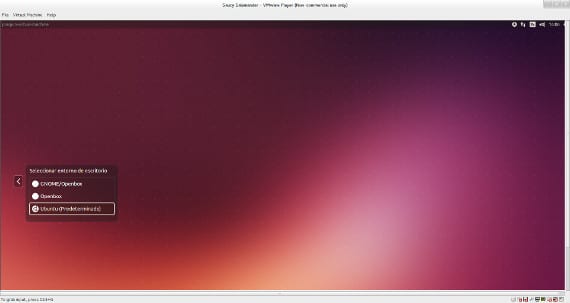
Если все пойдет хорошо, при первой загрузке Открытая коробка у вас будет большая проблема: в меню нет программы. Что ж, чтобы решить эту проблему, нам просто нужно запустить Обмен и настройте меню Открытая коробка с приложениями, которые мы хотим. Использование очень простое и настраиваемое, подходит для всех уровней.
Больше информации - Как установить рабочие столы LXDE и Xfce на Ubuntu, Рабочие столы против оконных менеджеров в Ubuntu
Вы играли со статьей, да. Очень полный, подробный и поучительный. Поздравляю тебя, старик, я продолжил, многие последуют за тобой. Между прочим, это ирония судьбы.
Вы могли бы быть немного менее громоздкими, и если статья покажется плохой, напишите ее и поделитесь ею. Между прочим, это не ирония.
ПРИВЕТ, Хоакин, меня зовут Роза Гарсия, и у меня есть Openbox x5, который работал очень хорошо, но человек, который активировал сигнал, уже отключился, и у меня нет сигнала. Что мне делать? С уважением
Я вырываю ваш вопрос из контекста, этот openbox из другой области, чем ваш декодер.